آموزش نصب ویندوز 7 از روی فلش USB Drive
برای کسانی که نت بوک دارند و یا dvd درایوشون خراب شده و یا به هر حال نیاز به نصب ویندوز از راه های غیر از استفاده از dvd درایو دارند،نصب ویندوز از طریق cool disk یا حافظه ی فلش،ساده ترین و کار آمدترین نوع نصب هست.
برای این کار ما نیاز به dvd ویندوز سون و یا Windows 7 ISO داریم به همراه یک فلش حداقل 4GB خالی داریم.در صورتی که از iso استفاده می کنید باید نرم افزار MagicDisc هم داشته باشید.در صورتی که از ویندوز xp استفاده می کنید نیاز به نرم افزار MBRWIZ دارید(چون Diskpart utility در ویندوز XP درایو USB drive را به عنوان یک دیسک نمی شناسد و با این نرم افزار می توانیم یک bootable USB drive بسازیم)
این آموزش 100 درصد کار می کند وتوسط خودم تست شده و هر گونه مشکل را در قسمت نظرات اعلام کنید.
آموزش آماده سازی فلش در ویندوز ویستا :
———————————————-
حافظه ی فلش خود را به دستگاه وصل کنید و مطالب موجود درآن را خالی کنید ،چون باید فرمت شود.
مطمئن باشید که یوزر شما ADMIN هست،در این صورت Start Menu->run->cmd (Open Command Prompt) را باز کنید و موارد زیر را تایپ کنید:
ابتدا DISKPART را تایپ کنید تا به قسمت Microsoft diskpart وارد شوید،مانند شکل زیر:
سپس تایپ کنید LIST DISK تا لیست دیسک های متصل به کامپیوتر شما را نشان دهد.اگر یک هارد دیسک داشته باشید و 1 فلش به کامپیوتر شما وصل باشد،فلش شما Disk 1 خواهد بود.
حال بر این اساس دستورات زیر را یکی یکی وارد کنید :
SELECT DISK 1
CLEAN
CREATE PARTITION PRIMARY
SELECT PARTITION 1
ACTIVE
FORMAT FS=NTFS
(Format process may take few seconds)
ASSIGN
EXIT
صفحه ی command prompt را نبندید چون هنوز به آن نیاز داریم!
در این مرحله باید اطلاعات موجود در Windows7/Vista DVD را در حافظه ی فلش کپی کنید.
نکته : 1 کامپیوتر دیگر فراهم کنید و این دو کامپیوتر را با هم شبکه کنید،سپس درون درایو dvd rom کامپیوتر دی وی دی ویندوز سون قرار دهید و سپس آن درایو را share کنید و از طریق کامپیوتر دیگر که درایو dvd ندارد،محتویات آن را کپی کنید.
در صورتی که فایل iso را دارید باید از طریق نرم افزار MagicDisc ، Windows 7 iso را به عنوان یک درایو Mount کنید.
از بحث خارج شدیم!
در این مرحله باشد فلش خود را bootable کنید.برای این کار در صورتی که اطلاعات ویندوز 7 در حال حاظر در فلشتان ریخته شده دستور زیر را در همان پنجره ی command وارد کنید :
Z:BOOTBOOTSECT /NT60 Z:
سپس ENTER بزنید ،که در آن Z نام درایو فلش شماست که باید ببینید چی هست؟
اگر درست بزنید پیغام SUCCES ظاهر می شود و کار تمام است و اکنون شما یک فلش BOOTABLE دارید و کافی است تنظیمات BIOS خود را بر روی شروع از USB قرار دهید تا ویندوز نصب شود.
آموزش نصب در صورتی که شما ویندوز XP دارید:
————————————————-
فلش خود را وارد کنید و آن را فرمت کنید
سپس وارد Cmmandشوید و عبارت زیر را تایپ کنید:
convert i: /fs:ntfs (Where “I” is your USB drive latter
سپس به قسمتی که شما MBRWiz را extracted کردید بروید(تایپ کنید c:mbrwiz)
سپس دستورات زیر را تایپ کنید :
mbrwiz /list (note down disk number of your USB Pen drive)
mbrwiz /disk=X /active=1 (X is Disk Number of your USB Drive)
exit
محتویات ویندوز 7 را روی درایو قرار دهید.
حال باید این درایو را bootable کنید.
با دستورات زیر :J: (Drive letter of Windows 7 iso mounted with demon tool)
CD boot
bootsect /nt60 Y: (Y is drive latter of your USB drive
کار تمام است.
اگر به مشکل بر خوردید در همین قسمت نظرات اعلام کنید
این مطلب اختصاصی این سایت می باشد و هر گونه کپی برداری باید با ذکر منبع اعلام شود.عمل به این کار نشانه ی شخصیت شماست.
منابع کمکی : blogsdna.com و intowindows.com و keyneveshte.com


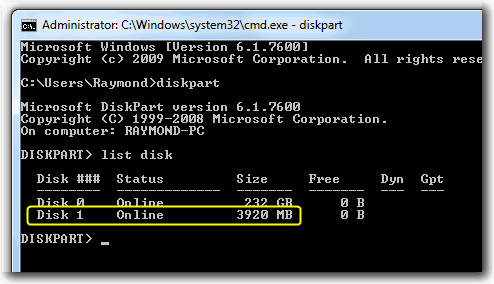
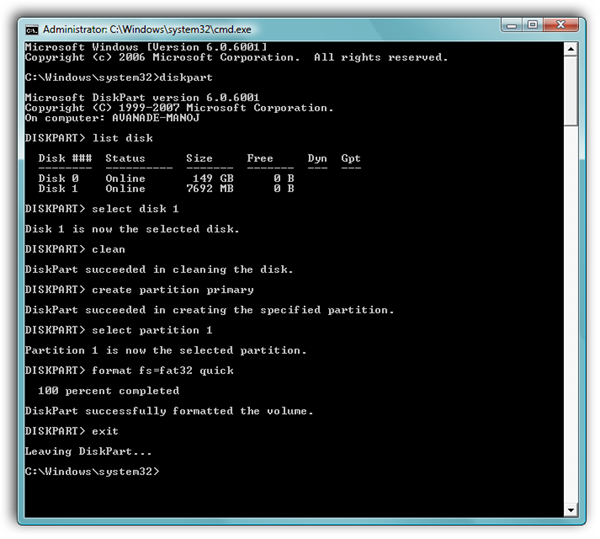
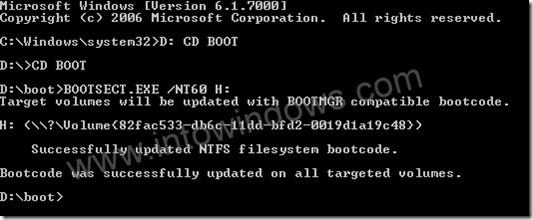
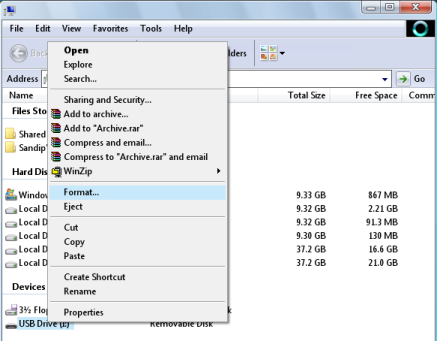
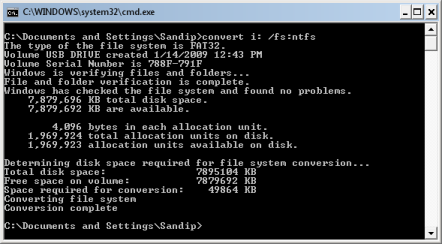
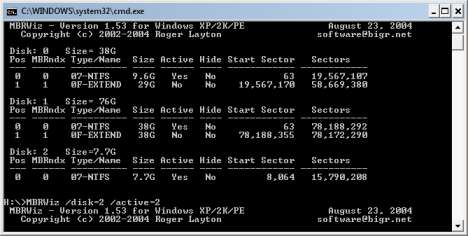
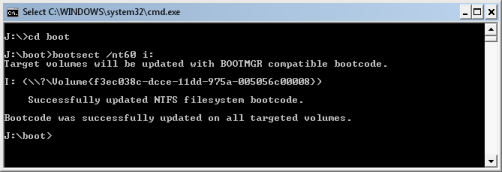
با سلام و خسته نباشید . خواستم بگم که من هرچی توی محیط بوت نگاه میکنم اون سه گزینه الویت دهی رو روی لب تابم پیدانمیکنم . روی سیستم خونه نگاه کردم و خیلی راحت میشد الویت دهی کرد. مدل لب تابم sony vaio vpcsb36fg سری s هم هست.ممنون میشم که کمک کنید که چطوری الویت دهی کنم یا از راه دیگه بهش الویت بدم.مرسی
با سلام و تشکر فراوان
=============
۱٫ آیا امکان بوت در فلشهای ۸ گیگ از نوع ” U3 ” هم میسر است؟
۲٫ آیا امکان بوت در انواع ram ازجمله micro یا MMC وجود دارد ؟
منتظر جواب شما به ایمیلم هستم. یا علی مدد.
اگه میشه بیشتر توضیح دهید؟
آقا مرسی عالی بود جواب داد البته من واسه ویندوز 7 اجرا کردم. ممنون سپاس گذارم
درود بر شما
ممنون بابت این آموزش کامل، من ویندوز 8 نصب کردم.
عالی بود، خسته نباشید
دمت گرم کارت درسته
با سلام
من مادربردم گیگابایته
من هر کاری م یکنم فلش بوتی که ساختم و از بایوس بوت کنم
نمیشه
راهنمایی کنید….
با عرض سلام . خسته نباشید
===================
دوستان من وقتی که می خوام bootable کنم فلش رو این ارورو میده.لطفا کمک کنید ‘boot\bootsect’ is not recognized as an internal or external command,
operable program or batch file.
دستوری که من وارد می کنم هم اینهC:\Users\AMIR>G:\boot\bootsect /nt60 i:
با تشکر
عزیز خودت در کادر پایین نوشتی آموزش برای ویندوز ایکس پی ولی اشتباهی نوشتی محتویات ویندوز 7 رو کپی کن. لطفا اصلاحش کنید
حوصله داریا چه کاریه
برین دی وی دی رایتر بخرید اگه خراب شده
سلام اقا اول تشکر میکنم بایت آموزش ،،
من یه سوال داشتم ، اشتباهی دیسک صفر رو انتخاب و بعد clean کردم ،الان کل درایوهام به جز c پاک شده و نشون نمیده و هنوز سیستمو خاموش نکردم راهی هست درایوامو برگردونم
اگه درایو c فرمت شده باشه ، به احتمال زیاد نمیشه کاری کرد .
درایو c پاک نشده دارمش، نرم افزارهای Active partition recovery و Handy recovery پارتیشن هارو نشون میدن و اطلاعاتشونو برمیگردونن منتها ، هارد رو به صورت منطقی توی ویندوز نمیتونن برگردونن،
راهی نیست؟؟
سلام.
متاسفانه تا حالا توی موقعیت شما قرار نگرفتم. به همین دلیل نمیدونم وضعیت شما دقیقا چطوریه.
با سلام احتمالا درایور هات کلا فرمت شده و شاید بتونی با تست دیسک تو حالت بوت پارتیشنهای قبلیت رو برگردونی یکم بگردی می تونی آموزش نرم افزار test disk رو پیدا کنی . امیدوارم مشکلت حل شه
سلام ممنون که این اموزش دادی ودارکار میکنه بااین دستور بوت شدن ویندز از طریق فلش خیلی ممنون
واقعآ عالی بود دستت درد نکنه
ba salam man ta marhale avval pish raftam vali pashiman shodam va cmd ra ghat kardam vali hala nemitavanam az flash estefade konam lotfan baraye bargardandane flash be soorat avalie rahnamaii konid
آقا کارم خیلی گیره خاهشا جوابمو بدیدن
من شدیدا نیاز به نصب ویندوز از طریق فلش دارم
دوتا ویندوز 7 روی هاردم دارم ولی فرمت هیچکدوم iso نیست!!! و از تعداد زیادی فایلو پوشه و یک فایل نصبی تشکیل شده!!
چی کارکنم؟؟به فایل iso نیاز دارم؟؟
سیدی های ویندوز هیچکوم فایل iso ندارن که؟؟؟
چه طوری فایلامو به iso تبدیل کنم؟؟؟
اقا سلام من بد بخت شدم بیچاره شدم……در حین اینکه فلشم تو سیستم بود هارد اکتسرنالمم توش بود اشتباهی دستورات وارد شده به کامنت پرامپت رو زدم برا هارد دیگ هاردمو شناسایی نمیکنه کمکم کنیدددددد
سلام، خسته نباشید.
برای نصب ویندوز 7 از روی فلش نیاز به فایل iso ویندوز 7 هم هست یا فقط محتویات dvd ویندوز 7 کفایت میکنه؟( الان ویندوز xp دارم و میخوام 7 نصب کنم)